Windows XP创建透明的文件夹
- 来源:百度经验 原创,转载,摘录,分享
- 时间:2012-11-10
- 阅读: 次
- 本文标签:透明文件夹
简介
有时候我们有些重要的文件或资料,不知道存放在哪里好,生怕被人看到,在网上找到的方式除了加密还是加密,加密也不失为一种方法,但是日子长了难免会忘记密码。在以下笔者将为您介绍一种非常隐秘的办法,详情请看以下教程。
步骤/方法
-
首先我们在桌面上新建一个文件夹作为演示。在桌面空白处鼠标右键,弹出的菜单指向“新建”,在下一级菜单点击“文件夹”

-
右击新建的文件夹,弹出的快捷菜单点击“属性”命令
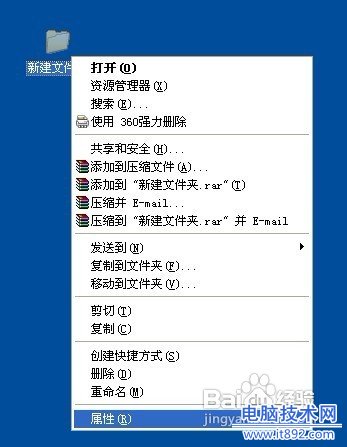
-
在弹出的新建文件夹属性切换到“自定义”选项卡
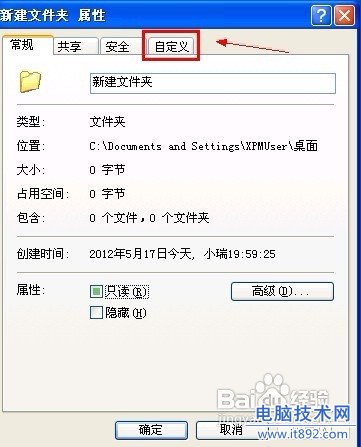
-
在“自定义”选项卡的文件夹图标栏中单击“更改图标”按钮
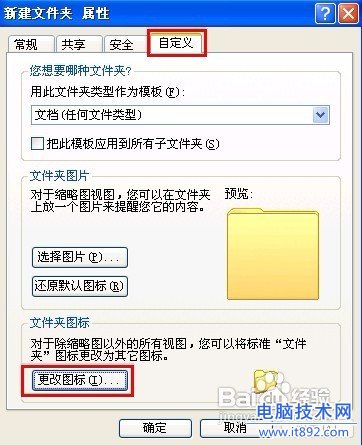
-
弹出更改图标对话框,在以下列表选择空白图标,单击“确定”使更改图标生效,再单击“确定”关闭属性窗口
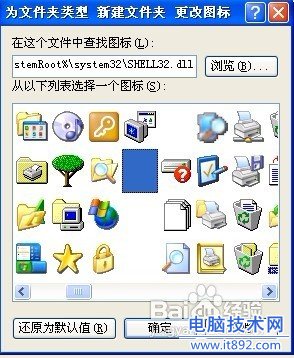
-
返回到桌面上,我们可以看到新建文件夹的图标已经看不到了,但文字还能看见,怎么办呢。

-
右击新建文件夹,打开的快捷菜单点击“重命名”
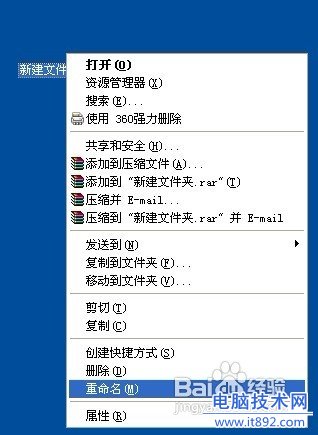
-
此时处于重命名状态,在这种状态下再鼠标右键,打开的菜单指向“插入 Unicode 控制字符”,在下一级菜单随便选择任意一种字符
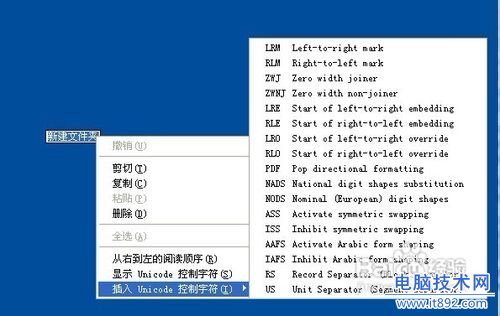
-
惊奇地发现新建文件夹竟然消失,如果想要显示时怎么办呢,我们只需把它选中,如图所示,这时选中时的状态
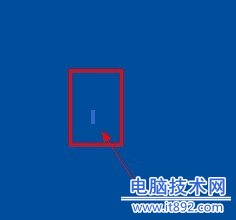
相关文章
本文链接:http://www.it892.com/content/system/Windows_XP/20121110/2745.html

